소개
이 문서에서는 Cisco Video Surveillance Media Server 6.x/7.x의 네트워크 인터페이스로 보내고 받는 패킷을 수집하는 절차에 대해 설명합니다.
사전 요구 사항
요구 사항
이 문서에 대한 특정 요건이 없습니다.
사용되는 구성 요소
이 문서의 정보는 Cisco Video Surveillance Media Server 6.x/7.x을 기반으로 합니다.
이 문서의 정보는 특정 랩 환경의 디바이스를 토대로 작성되었습니다.이 문서에 사용된 모든 디바이스는 초기화된(기본) 컨피그레이션으로 시작되었습니다.현재 네트워크가 작동 중인 경우, 모든 명령어의 잠재적인 영향을 미리 숙지하시기 바랍니다.
Cisco Video Surveillance Media Server 패킷 캡처
Cisco Video Surveillance Media Server 6.x/7.x에서 문제를 해결할 때 서버의 네트워크 인터페이스로 보내고 받는 패킷을 수집해야 하는 경우가 있습니다. 다음 단계를 수행하십시오.
-
캡처 시작
-
문제 증상 또는 조건 재현
-
캡처 중지
-
서버에서 캡처 수집
1단계. 캡처 시작
캡처를 시작하려면 Cisco Video Surveillance Media 서버에 대한 SSH(Secure Shell) 세션을 설정하고, 표시된 대로 localadmin 계정으로 인증합니다.
cd /var/lib/localadmin/ 명령을 사용하여 /var/lib/localadmin 폴더로 이동합니다.
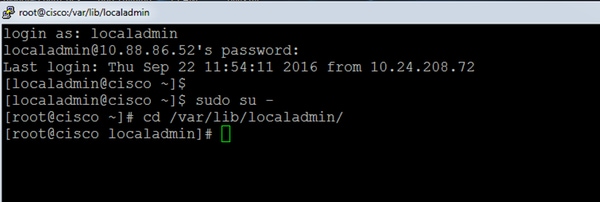
일반적인 캡처의 경우 모든 주소에서 및 모든 주소에서 모든 크기의 모든 패킷을 수집하고 출력을 camera.pcap이라는 캡처 파일에 저장하려면 다음 명령을 사용합니다.
tcpdump -s0 -w camera.pcap

Cisco Video Surveillance Media Server 및 특정 호스트에 대한 문제를 해결할 때 다음과 같이 특정 호스트에서 들어오고 나가는 트래픽을 필터링하기 위해 host 옵션을 사용할 수 있습니다.
tcpdump -n host 10.88.86.58 -s0 -w camera.pcap
10.88.86.58은 문제가 있는 호스트의 IP입니다.

PTZ 통신을 위해 TCP 포트 80을 사용하는 Cisco 또는 서드파티 ONVIF 카메라에서 PTZ(Pan tilt Zoom) 카메라 관련 문제를 해결할 때 다음 명령을 사용합니다.
tcmpdump -s0 호스트 10.88.86.58 및 tcp 포트 80 -w camera.pcap
10.88.86.58은 문제가 있는 호스트의 IP입니다.

2단계. 문제 증상 또는 조건 재현
캡처가 실행되는 동안 필요한 패킷이 캡처에 포함되도록 문제 증상 또는 조건을 재현합니다.문제가 간헐적으로 발생하는 경우 장기간 캡처를 실행합니다.캡처가 끝나면 버퍼가 채워지기 때문입니다.이러한 경우 캡처를 다시 시작합니다.장기간 캡처가 필요한 경우 스위치에서 모니터 세션을 사용하는 등 다른 방법을 통해 네트워크 레벨에서 캡처하는 것이 좋습니다.
3단계. 캡처 중지
캡처를 중지하려면 Ctrl 키를 누른 채 키보드에서 C를 누릅니다.그러면 캡처 프로세스가 종료되고 캡처 덤프에 새 패킷이 추가되지 않습니다.

4단계. 서버에서 캡처 수집
WinSCP 애플리케이션을 사용하여 SFTP를 서버에 사용하여 파일을 다운로드합니다.
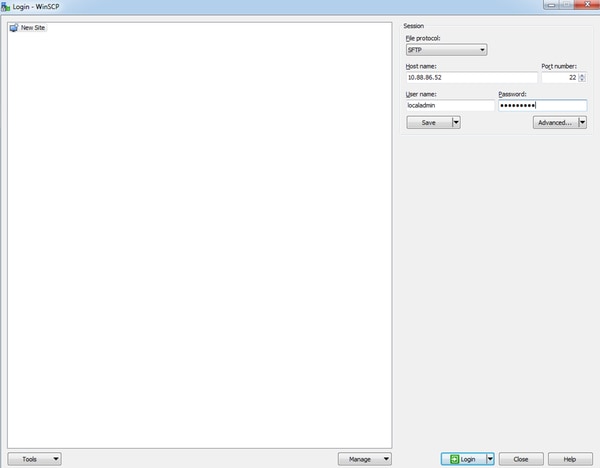
서버에서 컴퓨터의 원하는 위치로 파일을 끌어서 놓습니다.
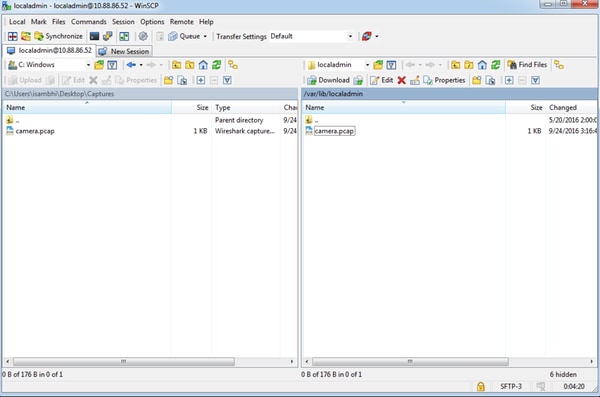
관련 정보